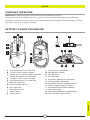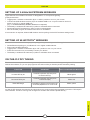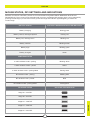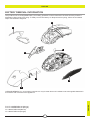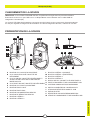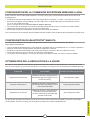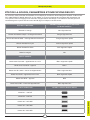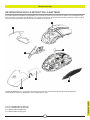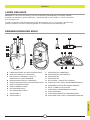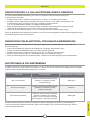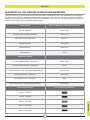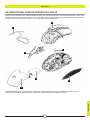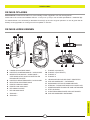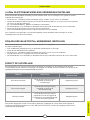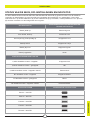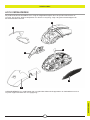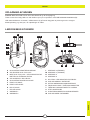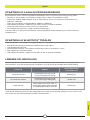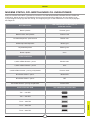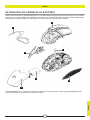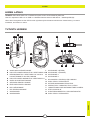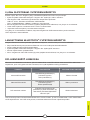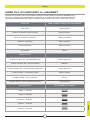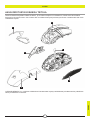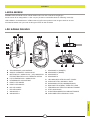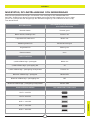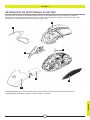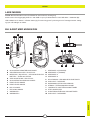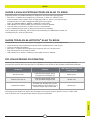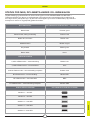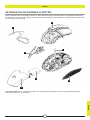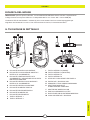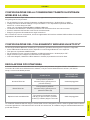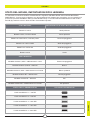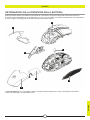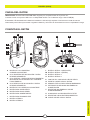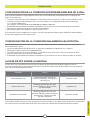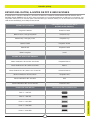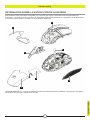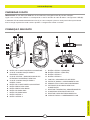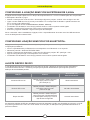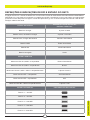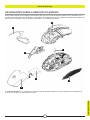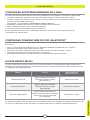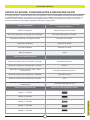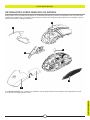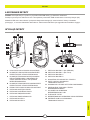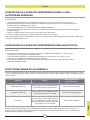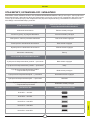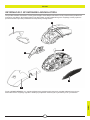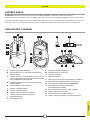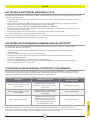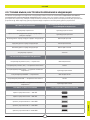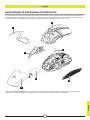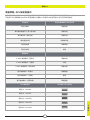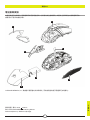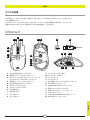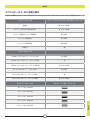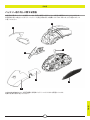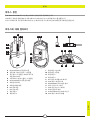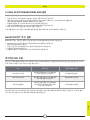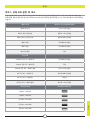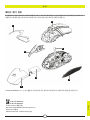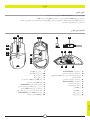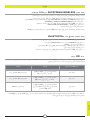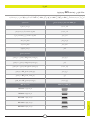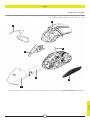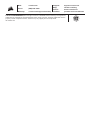Corsair BALLISTA Wireless MOBA MMO Gaming Mouse Guia de usuario
- Categoria
- Ratos
- Tipo
- Guia de usuario

1
GETTING TO KNOW YOUR MOUSE
ENGLISH
A QUICKSTRIKE LEFT CLICK BUTTON
B TILT LEFT CLICK / SCROLL WHEEL
C MIDDLE CLICK / SCROLL WHEEL / BATTERY
& WIRELESS STATUS LED INDICATOR
D TILT RIGHT CLICK / SCROLL WHEEL
E QUICKSTRIKE RIGHT CLICK BUTTON
F PROFILE UP BUTTON
G PROFILE DOWN BUTTON
H DPI UP BUTTON
I DPI DOWN BUTTON
J SIDE BUTTON 1
K SIDE BUTTON 2
L SIDE BUTTON 3 (FORWARD)
M SIDE BUTTON 4 (BACK)
N SIDE BUTTON 5
O SIDE BUTTON 6
P DPI STAGE / PROFILE LED INDICATOR
Q USB CHARGING / DATA PORT
R MARKSMAN OPTICAL GAMING SENSOR
S POWER / WIRELESS MODE SWITCH
T USB WIRELESS RECEIVER STORAGE
U PTFE GLIDE PADS
V SLIPSTREAM WIRELESS USB RECEIVER
W USB CHARGING / DATA CABLE
CHARGING THE MOUSE
IMPORTANT: The BALLISTA RGB mouse must be fully charged before its rst use.
Connect the mouse to an available USB 2.0 or 3.0 port on your PC with the USB charging / data cable (W).
The battery & wireless status LED indicator (C) on the mouse will begin pulsing green to denote battery charging
and will turn solid when charging is complete.
C
D
JP O
A
H
I
FR
T
S
U
G
E Q V
K L M N
W
UB
ENGLISH

ENGLISH
SETTING UP 2.4GHz SLIPSTREAM WIRELESS
Hyper-fast sub-1ms wireless connection is designed for no-compromise gaming
grade performance.
> Toggle power / wireless mode switch (S) to "2.4GHz" position to turn on your mouse.
> Connect the USB wireless receiver (V) to an available USB 2.0 or 3.x port located on the front
panel of your PC or nearby USB port.
(e.g. on CORSAIR MM700, MM800, MM1000 mousepads).
> The battery & wireless LED indicator (C) will turn solid white when connected.
> Download the iCUE software from www.corsair.com/downloads.
> Run the installer program and follow instructions for installation.
If reconnection is required, initiate USB wireless receiver pairing via the iCUE software settings menu.
SETTING UP BLUETOOTH® WIRELESS
Bluetooth wireless is best for everyday computing tasks, productivity, and ofce applications.
> Initiate Bluetooth pairing on your Bluetooth 4.0 or higher enabled device.
> Press and hold DPI UP button.
> Toggle power / wireless mode switch (S) to "BT" position to turn on your mouse.
> Follow the instructions to successfully connect your device.
> The battery & wireless LED indicator (C) will turn solid blue when connected.
ON-THE-FLY DPI TUNING
The mouse has a unique feature where you can adjust the current onboard DPI stage setting in 50 DPI increments
without the software, so you can jump right into the action while you nd the perfect sensitivity setting.
On-the-y DPI changes are saved to the onboard memory and can be further adjusted in granular 1 DPI steps in
iCUE software. If iCUE is running, then changes are saved to the software prole directly.
FUNCTION SHORTCUT MULTI-PURPOSE LED INDICATOR
Increase DPI by 50 Hold DPI up button (H) and press
forward button (L) Blinks green
Decrease DPI by 50 Hold DPI up button (H) and press
back button (M) Blinks red
Reset DPI Stage Hold DPI up (H) then both forward (L)
and back (M) buttons for 2 seconds Blinks yellow
ENGLISH
2

ENGLISH
MOUSE STATUS, DPI SETTINGS AND INDICATIONS
Wireless connection and battery status are communicated through BATTERY & WIRELESS STATUS LED
INDICATOR (C). The mouse comes preloaded with common competitive DPI settings which can be selected by
pressing the DPI Up (H) or DPI Down button (I) with DPI stage LED indicator (P) backlighting to reect the
current stage.
BATTERY STATUS BATTERY & WIRELESS STATUS LED INDICATOR
Battery charging Pulsing green
Battery critical, recharge required Pulsing red
Battery low, recharge soon Blinking red
Battery medium Blinking amber
Battery high Blinking green
Battery charged Green
WIRELESS STATUS
2.4GHz wireless mode – pairing Blinking white
2.4GHz wireless mode – paired White
2.4GHz wireless mode – pairing failed Pulsing white
BT wireless mode – pairing Blinking blue
BT wireless mode – paired Blue
BT wireless mode – pairing failed Pulsing blue
DPI STAGE STATUS DPI STAGE LED INDICATOR
Stage #1 – 400 DPI
Stage #2 – 800 DPI
Stage #3 – 1200 DPI
Stage #4 – 1600 DPI
Stage #5 – 3200 DPI
ENGLISH
3

4
1
2
3
5
6
7
This product uses a rechargeable battery and safety guidelines must be followed in the event that the product is
disabled for disposal and recycling. To safely remove the battery for disposal and recycling, follow the numbered
steps with the below diagrams.
CORSAIR MEMORY, Inc. encourages customers to recycle used electronic hardware and rechargeable batteries in
accordance with local laws and regulations.
BATTERY REMOVAL INFORMATION
ENGLISH
ENGLISH
4
FCC ID: 2AAFMRGP0126 (Mouse)
FCC ID: 2AAFMRGP0119 (Dongle)
IC: 10954A-RGP0126 (Mouse)
IC: 10954A-RGP0119 (Dongle)

1
FRANÇAIS (EURO)
A BOUTON CLIC GAUCHE QUICKSTRIKE
B CLIC GAUCHE INCLINÉ / MOLETTE DE
DÉFILEMENT
C CLIC DU MILIEU / MOLETTE DE DÉFILEMENT /
VOYANT À LED D’ÉTAT DE LA BATTERIE ET
MODE SANS FIL
D CLIC DROIT INCLINÉ / MOLETTE DE DÉFILEMENT
E BOUTON CLIC DROIT QUICKSTRIKE
F BOUTON PROFIL HAUT
G BOUTON PROFIL BAS
H BOUTON D’AUGMENTATION DES DPI
I BOUTON DE RÉDUCTION DES DPI
J BOUTON LATÉRAL 1
K BOUTON LATÉRAL 2
L BOUTON LATÉRAL 3 (SUIVANT)
M BOUTON LATÉRAL 4 (PRÉCÉDENT)
N BOUTON LATÉRAL 5
O BOUTON LATÉRAL 6
P NIVEAU DE DPI / VOYANT À LED DES PROFILS
Q PORT DE DONNÉES ET DE CHARGEMENT USB
R CAPTEUR GAMING OPTIQUE MARKSMAN
S SWITCH ALIMENTATION / MODE SANS FIL
T STOCKAGE RÉCEPTEUR SANS FIL USB
U PATINS EN PTFE
V RÉCEPTEUR USB SLIPSTREAM WIRELESS
W CÂBLE DE CHARGEMENT ET DE DONNÉES USB
C
E
D
BA
H
I
F
G
U
S
T
R
U Q V W
NMLK
P J O
PRÉSENTATION DE LA SOURIS
IMPORTANT: La souris BALLISTA RGB doit être complètement chargée avant sa première utilisation.
Branchez la souris sur un port USB 2.0 ou 3.0 disponible de votre ordinateur avec le câble USB de
chargement / données (W).
Le voyant à LED d’état de la batterie et connexion sans l (C) de la souris commence à clignoter lentement
en vert pour signaler le chargement de la batterie. Une fois le chargement terminé, il s’allume en vert xe.
CHARGEMENT DE LA SOURIS
FRANÇAIS (EURO)

2
On-the-y DPI changes are saved to the onboard memory and can be further adjusted in granular 1 DPI steps in
iCUE software. If iCUE is running, then changes are saved to the software prole directly.
FONCTION RACCOURCI VOYANT À LED MULTIFONCTION
Augmenter les DPI par 50
Maintenez le bouton d’augmentation
des DPI (H) appuyé et appuyez sur le
bouton suivant (L)
Vert clignotant rapide
Diminuer les DPI par 50
Maintenez le bouton d’augmentation
des DPI (H) appuyé et appuyez sur le
bouton précédent (M)
Rouge clignotant rapide
Réinitialiser le niveau DPI
Maintenez le bouton d’augmentation
des DPI (H) appuyé et ensuite les
boutons suivant (L) et précédent (M)
pendant 2 secondes
Jaune clignotant rapide
En outre, la souris dispose d’une fonction unique permettant de régler le niveau de DPI par incréments de 50DPI
sans ouvrir le logiciel, ce qui vous permet de vous concentrer sur votre jeu tout en cherchant la sensibilité optimale.
OPTIMISATION DE LA RÉSOLUTION À LA VOLÉE
Le mode sans l Bluetooth est idéal pour les applications de bureau et de productivité et les tâches
informatiques quotidiennes.
> Lancez l’appariement Bluetooth sur votre appareil compatible avec le mode Bluetooth 4.0 ou version supérieure.
> Appuyez sur le bouton d’augmentation des DPI et maintenez-le enfoncé.
> Enclenchez le bouton d’alimentation/de mode sans l (S) sur la position «BT» pour allumer la souris.
> Suivez les instructions pour connecter correctement votre appareil.
> Le voyant à LED de la batterie / connexion sans l (C) reste allumé en bleu une fois la connexion établie.
CONFIGURATION DU BLUETOOTH® SANS FIL
Cette connexion sans l ultrarapide inférieure à 1ms est conçue pour offrir d’exceptionnelles performances de
qualité gaming.
> Enclenchez le bouton d’alimentation / de mode sans l (S) sur la position « 2,4GHz » pour allumer la souris.
> Branchez le récepteur sans l USB (V) à un port USB 2.0 ou 3.x disponible situé sur la façade de votre PC
ou sur un port USB à proximité.
(par ex. les tapis de souris CORSAIR MM700, MM800, MM1000).
> Le voyant à LED de la batterie et connexion sans l (C) reste allumé en blanc une fois la connexion établie.
> Téléchargez le logiciel iCUE sur www.corsair.com/downloads.
> Exécutez le programme d’installation et suivez les instructions d’installation.
Si une reconnexion est nécessaire, lancez l’appariement du récepteur sans l USB via les paramètres du logiciel iCUE.
CONFIGURATION DE LA CONNEXION SLIPSTREAM WIRELESS 2,4GHz
FRANÇAIS (EURO)
FRANÇAIS (EURO)

3
ÉTAT DE LA BATTERIE VOYANT À LED D’ÉTAT DE LA BATTERIE
ET MODE SANS FIL
Batterie en charge Vert clignotant lent
Niveau de batterie critique - recharge nécessaire Rouge clignotant lent
Niveau de batterie faible - recharge bientôt nécessaire Rouge clignotant rapide
Niveau de batterie moyen Ambre clignotant rapide
Niveau de batterie élevé Vert clignotant rapide
Batterie chargée Vert
STATUT SANS FIL
Mode sans l 2,4GHz – appariement en cours Blanc clignotant rapide
Mode sans l 2,4GHz – apparié Blanc
Mode sans l 2,4GHz – échec de l’appariement Blanc clignotant lent
Mode sans l BT – appariement en cours Bleu clignotant rapide
Mode sans l BT – apparié Bleu
Mode sans l BT – échec de l’appariement Bleu clignotant lent
STATUT NIVEAU DPI VOYANT À LED DU NIVEAU DE DPI
Niveau #1 – 400 DPI
Niveau #2 – 800 DPI
Niveau #3 – 1200 DPI
Niveau #4 – 1600 DPI
Niveau #5 – 3200 DPI
La connexion sans l et l’état de la batterie sont indiqués par le biais du rétroéclairage du VOYANT À LED D’ÉTAT
DE LA BATTERIE ET MODE SANS FIL (C). Par défaut, la souris est équipée de paramètres DPI classiques que
vous pouvez choisir en appuyant sur le bouton d’augmentation des DPI (H) ou de réduction des DPI (I) avec le
rétroéclairage du voyant à LED du niveau de DPI (P) pour indiquer le niveau actuel.
ÉTAT DE LA SOURIS, PARAMÈTRES ET INDICATIONS DES DPI
FRANÇAIS (EURO)
FRANÇAIS (EURO)

4
1
2
3
5
6
7
4
CORSAIR MEMORY, Inc. encourage ses clients à recycler les composants électroniques et les batteries
rechargeables usagés en adéquation avec la législation locale.
Ce produit utilise une batterie rechargeable. Des conseils de sécurité pour la mise au rebut ou le recyclage doivent
être respectés si le produit est désactivé. Pour retirer la batterie en toute sécurité an de la mettre au rebut ou de la
recycler, suivez les étapes numérotées et les indications ci-dessous.
INFORMATIONS SUR LE RETRAIT DE LA BATTERIE
FRANÇAIS (EURO)
FRANÇAIS (EURO)
FCC ID: 2AAFMRGP0126 (Mouse)
FCC ID: 2AAFMRGP0119 (Dongle)
IC: 10954A-RGP0126 (Mouse)
IC: 10954A-RGP0119 (Dongle)

1
WV
K L M N
O
JP
U
S
T
R
QUD E
G
F
I
H
A B
C
A LINKE MAUSTASTE ALS QUICKSTRIKE-TASTE
B NEIGUNG LINKSKLICK / MAUSRAD
C MITTELKLICK / MAUSRAD / AKKU- &
WIRELESS-LED-STATUSANZEIGE
D NEIGUNG RECHTSKLICK / MAUSRAD
E RECHTE MAUSTASTE ALS QUICKSTRIKE-TASTE
F PROFIL-AUFWÄRTS-TASTE
G PROFIL-ABWÄRTS-TASTE
H DPI-ERHÖHEN-TASTE
I DPI-VERRINGERN-TASTE
J SEITENTASTE 1
K SEITENTASTE 2
L SEITENTASTE 3 (VORWÄRTS)
M SEITENTASTE 4 (RÜCKWÄRTS)
N SEITENTASTE 5
O SEITENTASTE 6
P DPI-STUFEN- / PROFIL-LED-ANZEIGE
Q USB-PORT FÜR LADEN / DATENÜBERTRAGUNG
R MARKSMAN OPTISCHER GAMING-SENSOR
S NETZ- / KABELLOS-SCHALTER
T USB-DRAHTLOSEMPFÄNGER STORAGE
U PTFE-GLIDEPADS
V SLIPSTREAM WIRELESS USB-EMPFÄNGER
W USB-KABEL FÜR LADEN / DATENÜBERTRAGUNG
KENNENLERNEN DER MAUS
WICHTIG: Vor der ersten Verwendung müssen Sie die BALLISTA RGB-Maus vollständig auaden.
Schließen Sie die Maus mit dem USB-Lade- / Datenkabel (W) an einen USB-2.0- oder 3.0-Anschluss
Ihres Computers an.
Die Akku- & Wireless-LED-Statusanzeige (C) der Maus pulsiert grün, um anzuzeigen, dass der Akku
geladen wird.Wenn der Akku vollständig geladen ist, leuchtet die Anzeige dauerhaft grün.
LADEN DER MAUS
DEUTSCH
DEUTSCH

2
DEUTSCH
DEUTSCH
Die DPI-Soforteinstellungen werden im integrierten Speicher abgelegt und können in iCUE detailliert in
1-DPI-Schritten feiner abgestimmt werden. Wenn iCUE ausgeführt wird, werden die Änderungen direkt im
Softwareprol gespeichert.
FUNKTION TASTENKÜRZEL MULTIFUNKTIONS-LED-ANZEIGE
DPI um 50 erhöhen
Halten sie die DPI-erhöhen-taste(H)
gedrückt, und drücken sie die
vorwärts-taste (L).
Blinkt grün
DPI um 50 verringern
Halten sie die DPI-erhöhen-taste(H)
gedrückt, und drücken sie die
rückwärts-taste (M).
Blinkt rot
DPI-stufe zurücksetzen
Halten sie die DPI-erhöhen-taste (H)
und dann zusätzlich die vorwärts-
taste (L) und die rückwärts-taste (M)
gleichzeitig für 2sekunden gedrückt.
Blinkt gelb
BLITZSCHNELLE DPI-ABSTIMMUNG
Die Maus verfügt über eine einzigartige Funktion, mit der Sie die aktuell integrierte DPI-Stufe in 50-DPI-Schritten
anpassen können, ohne die Software verwenden zu müssen. So können Sie direkt ins Spielgeschehen eingreifen
und die perfekte Empndlichkeitseinstellung für sich nden.
EINRICHTEN VON BLUETOOTH® FÜR DRAHTLOSVERBINDUNG
Eine Drahtlosverbindung mit Bluetooth ist optimal für allgemeine Computeraufgaben, Produktivität und
Büroanwendungen.
> Starten Sie die Bluetooth-Kopplung Ihres Bluetooth 4.0-fähigen Geräts (oder höher).
> Drücken Sie die DPI-ERHÖHEN-Taste, und halten Sie diese gedrückt.
> Schalten Sie den Netz- / Drahtlos-Schalter (S) auf „BT“, um die Maus einzuschalten.
> Befolgen Sie die Anweisungen, um die Verbindung mit Ihrem Gerät herzustellen.
> Wenn die Verbindung aktiv ist, leuchtet die Akku- / Wireless-LED-Statusanzeige (C) durchgehend blau.
Die superschnelle Drahtlosverbindung von unter 1ms wurde für kompromisslose Leistung auf
Gaming-Niveau entwickelt.
> Schalten Sie den Netz- / Kabellos-Schalter (S) auf „2,4GHz“, um die Maus einzuschalten.
> Schließen Sie den USB-Drahtlosempfänger (V) an einen USB 2.0- oder USB 3.x-Anschluss an der
Frontabdeckung Ihres Computers oder einen verfügbaren USB-Anschluss.
(z. B. an CORSAIR MM700, MM800 und MM1000 Mauspads) an.
> Wenn die Verbindung aktiv ist, leuchtet die Akku- & Wireless-LED-Anzeige (C) durchgehend weiß.
> Laden Sie die iCUE-Software unter www.corsair.com/downloads herunter.
> Führen Sie das Installationsprogramm aus, und befolgen Sie die Installationsanweisungen.
Wenn ein Neuaufbau der Verbindung erforderlich ist, starten Sie das Koppeln des USB-Drahtlosempfängers über
das Einstellungsmenü der iCUE-Software.
EINRICHTEN DES 2,4-GHz-SLIPSTREAM-DRAHTLOSMODUS

3
AKKUSTATUS AKKU- & WIRELESS-LED-STATUSANZEIGE
Akku wird geladen Pulsiert grün
Akkustand sehr niedrig, jetzt laden Pulsiert rot
Akkustand niedrig, bald laden Blinkt rot
Akkustand mittel Blinkt gelb
Akkustand hoch Blinkt grün
Akku geladen Grün
WIRELESS-STATUS
2,4-GHz-drahtlosmodus – kopplung Blinkt weiss
2,4-GHz-drahtlosmodus – gekoppelt Weiss
2,4-GHz-drahtlosmodus – kopplung fehlgeschlagen Pulsiert weiss
BT-drahtlosmodus – kopplung Blinkt blau
BT-drahtlosmodus – gekoppelt Blau
BT-drahtlosmodus – kopplung fehlgeschlagen Pulsiert blau
DPI-STUFEN-STATUS DPI-STUFEN-LED-ANZEIGE
Stufe 1 – 400 DPI
Stufe 2 – 800 DPI
Stufe 3 – 1200 DPI
Stufe 4 – 1600 DPI
Stufe 5 – 3200 DPI
Drahtlosverbindung und Akkustatus werden über die AKKU- & WIRELESS-LED-STATUSANZEIGE (C) angegeben.
Die Maus ist mit gängigen wettbewerbsfähigen DPI-Einstellungen vorkonguriert, die durch Drücken auf die DPI-
Erhöhen-Taste (H) bzw. die DPI-Verringern-Taste (I) ausgewählt werden, wobei die Hintergrundbeleuchtung der DPI-
Stufen-LED-Anzeige (P) die jeweilige Einstellung angibt.
MAUSSTATUS, DPI-EINSTELLUNGEN UND ANZEIGEN
DEUTSCH
DEUTSCH

4
1
2
3
5
6
7
4
CORSAIR MEMORY, Inc. empehlt den Kunden das ordnungsgemäße Recyceln gebrauchter elektronischer
Hardware und wiederauadbarer Akkus gemäß den lokalen Gesetzen und Bestimmungen.
Dieses Produkt enthält einen wiederauadbaren Akku. Die Sicherheitsrichtlinien müssen befolgt werden, wenn das
Produkt entsorgt oder recycelt werden soll. Um den Akku sicher für die Entsorgung und das Recycling zu entfernen,
befolgen Sie die nummerierten Schritte in den unten stehenden Abbildungen.
INFORMATIONEN ZUM ENTFERNEN DES AKKUS
DEUTSCH
DEUTSCH

1
C
D
JP O
A
H
I
FR
T
S
U
G
E Q V
K L M N
W
UB
A LINKER QUICKSTRIKE-KNOP
B KANTELEN LINKERMUISKNOP / SCROLLWIEL
C MIDDELSTE MUISKNOP / SCROLLWIEL /
STATUSINDICATOR VOOR DE BATTERIJ EN
DRAADLOZE FUNCTIE
D KANTELEN RECHTERKLIKKEN / SCROLLWIEL
E RECHTER QUICKSTRIKE-KNOP
F PROFIEL OMHOOG-KNOP
G PROFIEL OMLAAG-KNOP
H DPI OMHOOG-KNOP
I DPI OMLAAG-KNOP
J ZIJKNOP 1
K ZIJKNOP 2
L ZIJKNOP 3 (VOORUIT)
M ZIJKNOP 4 (ACHTERUIT)
N ZIJKNOP 5
O ZIJKNOP 6
P LEDINDICATOR VOOR DPI-FASE / PROFIELEN
Q USB-OPLAADPOORT / -DATAPOORT
R MARKSMAN OPTISCHE GAMINGSENSOR
S STROOM- / DRAADLOZE MODUS-SCHAKELAAR
T OPBERGRUIMTE DRAADLOZE USB-ONTVANGER
U PTFE-GLIJPADS
V SLIPSTREAM DRAADLOZE USB-ONTVANGER
W USB-OPLAADKABEL/-DATAKABEL
DE MUIS LEREN KENNEN
BELANGRIJK: De BALLISTA RGB-muis moet volledig worden opgeladen vóór het eerste gebruik.
Verbind de muis met een beschikbare USB 2.0- of 3.0-poort op uw pc met de USB-oplaadkabel / -datakabel (W).
De statusindicator voor de batterij en draadloze functie (C) op de muis zal groen pulseren om aan te geven dat de
batterij wordt opgeladen en wordt groen als het opladen is voltooid.
DE MUIS OPLADEN
NEDERLANDS
NEDERLANDS

2
Directe DPI-wijzigingen worden in het interne geheugen opgeslagen en u kunt deze verder wijzigen in
iCUE met nauwkeurige stappen van 1 DPI. Wanneer iCUE actief is, worden de wijzigingen direct in het
softwareproel opgeslagen.
FUNCTIE SNELTOETS MULTIFUNCTIONELE
LEDINDICATOR
DPI met 50 verhogen
Houd de dpi omhoog-knop (H)
ingedrukt en druk op de
vooruitknop (L)
Knipperend groen
DPI met 50 verlagen
Houd de dpi omhoog-knop (H)
ingedrukt en druk op de
achteruitknop (M)
Knipperend rood
DPI-fase resetten
Houd de dpi omhoog-knop (H)
ingedrukt en houd vervolgens de
vooruitknop (L) en achteruitknop (M)
circa 2 seconden ingedrukt
Knipperend geel
De muis beschikt ook over een unieke functie waarbij je de instelling van de huidige interne dpi-fase
zonder behulp van de software kunt wijzigen met stappen van 50 dpi. Zo kunt je meteen in actie komen en
tegelijkertijd de perfecte gevoeligheidsinstelling zoeken.
DIRECT DPI AFSTELLEN
Een draadloze Bluetooth-verbinding is bij uitstek geschikt voor dagelijkse computertaken en productiviteits-
en kantoortoepassingen.
> Voer de Bluetooth-koppeling uit op uw apparaat met Bluetooth 4.0 of hoger.
> Houd de DPI-OMHOOG-knop ingedrukt.
> Zet de stroom- / draadloze modus-schakelaar (S) op ‘BT’ om uw muis in te schakelen.
> Volg de instructies om uw apparaat succesvol te verbinden.
> De statusindicator voor de batterij en draadloze functie (C) wordt blauw wanneer de muis is verbonden.
DRAADLOZE BLUETOOTH®-VERBINDING INSTELLEN
Deze supersnelle draadloze verbinding met een latentie onder 1ms is ontworpen voor games en andere
veeleisende toepassingen.
> Zet de stroom- / draadloze modus-schakelaar (S) op ‘2,4GHz’ om uw muis in te schakelen.
> Verbind de draadloze USB-ontvanger (V) met een beschikbare USB 2.0- of 3.x-poort op het voorpaneel
van uw pc of met een USB-poort.
(bv. op CORSAIR MM700-, MM800- en MM1000-muismatten).
> De statusindicator voor de batterij en draadloze functie (C) wordt wit wanneer de muis is verbonden.
> Download de iCUE-software op www.corsair.com/downloads.
> Voer het installatieprogramma uit en volg de instructies voor de installatie.
Als u opnieuw moet verbinden, voer dan de koppeling van de draadloze USB-ontvanger uit via het
instellingenmenu van de iCUE-software.
2,4GHz SLIPSTREAM WIRELESS-VERBINDING INSTELLEN
NEDERLANDS
NEDERLANDS

3
NEDERLANDS
NEDERLANDS
BATTERIJSTATUS STATUSINDICATOR VOOR DE BATTERIJ EN
DRAADLOZE FUNCTIE
Batterij laadt op Pulserend groen
Accu kritiek, laad op Pulserend rood
Accu bijna leeg, laad spoedig op Knipperend rood
Batterij halfvol Knipperend oranje
Batterij bijna vol Knipperend groen
Batterij opgeladen Groen
STATUS VAN DRAADLOZE FUNCTIE
2,4GHz draadloze modus – koppelen Knipperend wit
2,4GHz draadloze modus – gekoppeld Wit
2,4GHz draadloze modus – koppelen mislukt Pulserend wit
BT draadloze modus – koppelen Knipperend blauw
BT draadloze modus – gekoppeld Blauw
BT draadloze modus – koppelen mislukt Pulserend blauw
STATUS DPI-FASEN LEDINDICATOR VOOR DPI-FASE
Fase #1 – 400 DPI
Fase #2 – 800 DPI
Fase #3 – 1200 DPI
Fase #4 – 1600 DPI
Fase #5 – 3200 DPI
De STATUSINDICATOR VOOR DE BATTERIJ EN DRAADLOZE FUNCTIE (C) geeft informatie over de draadloze
verbinding en batterijstatus. De muis beschikt over standaard dpi-instellingen voor wedstrijden. U kunt deze
selecteren door op de DPI OMHOOG- (H) of DPI-OMLAAG-knop (I) te drukken, waarbij ledindicator voor dpi-fase
(P) van kleur verandert om de huidige fase weer te geven.
STATUS VAN DE MUIS, DPI-INSTELLINGEN EN INDICATOR

4
1
2
3
5
6
7
4
CORSAIR MEMORY, Inc. raadt klanten aan om gebruikte elektronische apparatuur en herlaadbare accu’s te
recyclen volgens de lokale wet- en regelgeving.
Dit product bevat een herlaadbare accu. Volg de veiligheidsrichtlijnen als u het product wilt afvoeren of
recyclen. Om de accu veilig te verwijderen voor afvoer en recycling, volgt u de genummerde stappen van
de onderstaande schema's.
ACCU VERWIJDEREN
NEDERLANDS
NEDERLANDS

1
C
D
JP O
A
H
I
FR
T
S
U
G
E Q V
K L M N
W
UB
A QUICKSTRIKE VENSTRE MUSEKNAP
B VIP VENSTRE KLIK / RUL-HJUL
C MIDT KLIK / RUL-HJUL / LED-INDIKATOR FOR
BATTERI OG TRÅDLØS STATUS
D VIP HØJREKLIK / RULLEHJUL
E QUICKSTRIKE HØJRE KLIK-KNAP
F PROFIL OP-KNAP
G PROFIL NED-KNAP
H DPI OP-KNAP
I DPI NED-KNAP
J SIDEKNAP 1
K SIDEKNAP 2
L SIDEKNAP 3 (FREMAD)
M SIDEKNAP 4 (TILBAGE)
N SIDEKNAP 5
O SIDEKNAP 6
P DPI -TRIN / LED-NDIKATOR FOR PROFIL
Q USB-OPLADNING / DATAPORT
R OPTISK MARKSMAN-GAMINGSENSOR
S TÆND/SLUK-KNAP / TRÅDLØS OMSKIFTER
T TRÅDLØS USB-MODTAGER TIL LAGRNG
U PTFE-GLIDEPUDER
V SLIPSTREAM WIRELESS-USB-MODTAGER
W USB-OPLADER / DATAKABEL
LÆR DIN MUS AT KENDE
VIGTIGT: BALLISTA RGB-musen skal være ladet helt op før ibrugtagning.
Tilslut musen til en ledig USB 2.0- eller USB 3.0-port på computeren med USB-ladekablet/datakablet (W).
LED-statusindikatoren for batteri / trådløs status (C) på musen begynder at pulsere grønt for at angive
batteriopladning, og den lyser, når opladningen er udført.
OPLADNING AF MUSEN
DANSK
DANSK

2
Løbende DPI-ændringer gemmes i den indbyggede hukommelse og kan justeres yderligere i trin af 1 DPI i iCUE.
Hvis iCUE kører, gemmes ændringerne direkte i softwareprolen.
FUNKTION GENVEJ MULTIFUNKTIONEL
LED-INDIKATOR
Forøg DPI med 50 Hold knappen DPI op (H) nede,
og tryk på knappen fremad (L) Blinker grønt
Formindsk DPI med 50 Hold knappen DPI op (H) nede,
og tryk på knappen tilbage (M) Blinker rødt
Nulstil DPI-trin
Hold knappen DPI op (H) nede, og
hold derefter både knappen fremad
(L) og tilbage (M) nede i 2 sekunder
Blinker gult
Musen indeholder en unik funktion, hvor du kan justere indstillingen af det aktuelle DPI-trin i spring af 50 DPI
uden softwaren, så du kan springe lige ind i handlingen, mens du nder den perfekte følsomhedsindstilling.
LØBENDE DPI-INDSTILLING
Bluetooth trådløs er mest velegnet til dagligdags opgaver, produktivitet og kontorprogrammer.
> Start Bluetooth-parring på din enhed med Bluetooth 4.0 eller højere.
> Hold knappen DPI OP nede.
> Skift tænd/sluk-knappen / den trådløse omskifter (S) til “BT” for at tænde for musen.
> Følg vejledningen, og tilslut enheden.
> LED-indikatoren til batteri / trådløs (C) lyser blåt, når der er oprettet forbindelse.
OPSÆTNING AF BLUETOOTH® TRÅDLØS
En konstruktion med en superhurtig trådløs forbindelse på under 1ms giver kompromisløs gaming-ydelse.
> Skift tænd / sluk-knappen / den trådløse omskifter (S) til “2,4GHz” for at tænde for musen.
> Forbind den trådløse USB-modtager (V) til en ledig USB 2.0- eller 3.x-port på pc’ens forside eller på en
USB-port i nærheden.
(f.eks. på musemåtterne CORSAIR MM700, MM800 og MM1000).
> LED-indikatoren til batteri / trådløs (C) lyser hvidt, når der er oprettet forbindelse.
> Download iCUE-softwaren fra www.corsair.com/downloads.
> Kør installationsprogrammet, og følg installationsvejledningen.
Hvis der er behov for genoprette forbindelsen, skal du igangsætte trådløs USB-parring via iCUE-softwarens
indstillingsmenu.
OPSÆTNING AF 2,4GHz SLIPSTREAM WIRELESS
DANSK
DANSK

3
BATTERISTATUS LED-INDIKATOR FOR BATTERI OG
TRÅDLØS STATUS
Batteri oplades Pulserer grønt
Batteri kritisk, skal oplades Pulserer rødt
Lav batterikapacitet, oplad snarest Blinker rødt
Mellemhøj batterikapacitet Blinker gult
Høj batterikapacitet Blinker grønt
Batteri opladet Grøn
TRÅDLØS STATUS
2,4GHz trådløs tilstand – parrer Blinker hvidt
2,4GHz trådløs tilstand – parret Hvid
2,4GHz trådløs tilstand – parring mislykkedes Pulserer hvidt
BT trådløs tilstand – parrer Blinker blåt
BT trådløs tilstand – parret Blå
BT trådløs tilstand – parring mislykkedes Pulserer blåt
STATUS FOR DPI-TRIN LED-INDIKATOR FOR DPI-TRIN
Trin 1 – 400 DPI
Trin 2 – 800 DPI
Trin 3 – 1200 DPI
Trin 4 – 1600 DPI
Trin 5 – 3200 DPI
Status for trådløs forbindelse og batteri kommunikeres via LED-INDIKATOREN FOR BATTERI OG TRÅDLØS
STATUS (C). Musen leveres med almindelige konkurrencejusterede DPI-indstillinger, der kan vælges via et
tryk på knappen DPI Op (H) eller DPI Ned (I), hvor bagbelysningen af LED-indikatoren for DPI-trin (P) afspejler
det valgte trin.
MUSENS STATUS, DPI-INDSTILLINGER OG -INDIKATIONER
DANSK
DANSK
A página está carregando...
A página está carregando...
A página está carregando...
A página está carregando...
A página está carregando...
A página está carregando...
A página está carregando...
A página está carregando...
A página está carregando...
A página está carregando...
A página está carregando...
A página está carregando...
A página está carregando...
A página está carregando...
A página está carregando...
A página está carregando...
A página está carregando...
A página está carregando...
A página está carregando...
A página está carregando...
A página está carregando...
A página está carregando...
A página está carregando...
A página está carregando...
A página está carregando...
A página está carregando...
A página está carregando...
A página está carregando...
A página está carregando...
A página está carregando...
A página está carregando...
A página está carregando...
A página está carregando...
A página está carregando...
A página está carregando...
A página está carregando...
A página está carregando...
A página está carregando...
A página está carregando...
A página está carregando...
A página está carregando...
A página está carregando...
A página está carregando...
A página está carregando...
A página está carregando...
A página está carregando...
A página está carregando...
A página está carregando...
A página está carregando...
A página está carregando...
A página está carregando...
A página está carregando...
A página está carregando...
A página está carregando...
-
 1
1
-
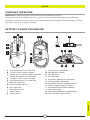 2
2
-
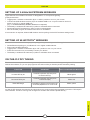 3
3
-
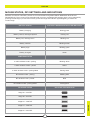 4
4
-
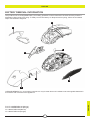 5
5
-
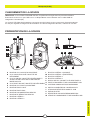 6
6
-
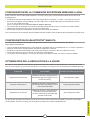 7
7
-
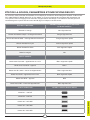 8
8
-
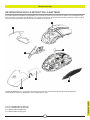 9
9
-
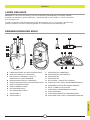 10
10
-
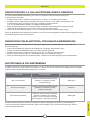 11
11
-
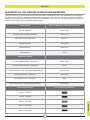 12
12
-
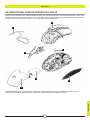 13
13
-
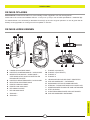 14
14
-
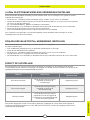 15
15
-
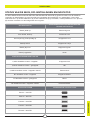 16
16
-
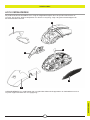 17
17
-
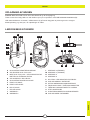 18
18
-
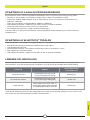 19
19
-
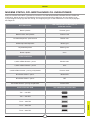 20
20
-
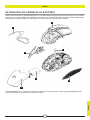 21
21
-
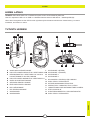 22
22
-
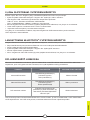 23
23
-
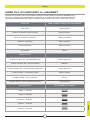 24
24
-
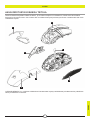 25
25
-
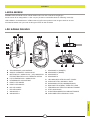 26
26
-
 27
27
-
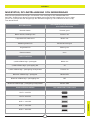 28
28
-
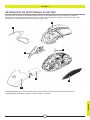 29
29
-
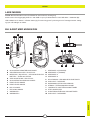 30
30
-
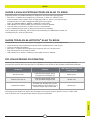 31
31
-
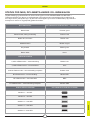 32
32
-
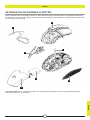 33
33
-
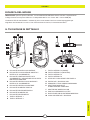 34
34
-
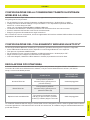 35
35
-
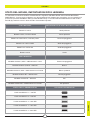 36
36
-
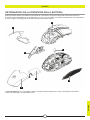 37
37
-
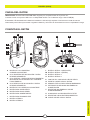 38
38
-
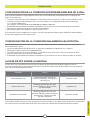 39
39
-
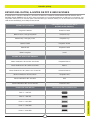 40
40
-
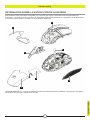 41
41
-
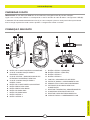 42
42
-
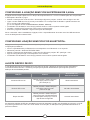 43
43
-
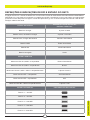 44
44
-
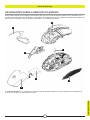 45
45
-
 46
46
-
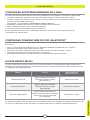 47
47
-
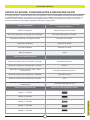 48
48
-
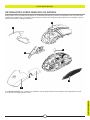 49
49
-
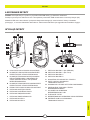 50
50
-
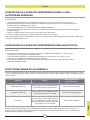 51
51
-
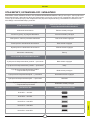 52
52
-
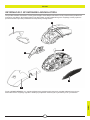 53
53
-
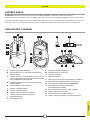 54
54
-
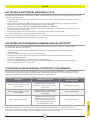 55
55
-
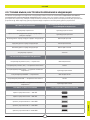 56
56
-
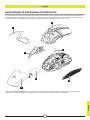 57
57
-
 58
58
-
 59
59
-
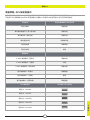 60
60
-
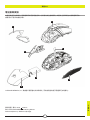 61
61
-
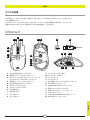 62
62
-
 63
63
-
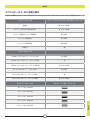 64
64
-
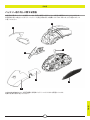 65
65
-
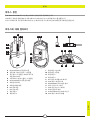 66
66
-
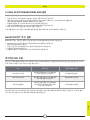 67
67
-
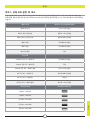 68
68
-
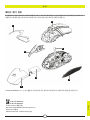 69
69
-
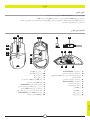 70
70
-
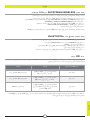 71
71
-
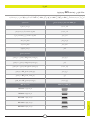 72
72
-
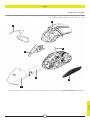 73
73
-
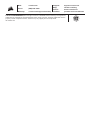 74
74
Corsair BALLISTA Wireless MOBA MMO Gaming Mouse Guia de usuario
- Categoria
- Ratos
- Tipo
- Guia de usuario
em outras línguas
- español: Corsair BALLISTA Wireless MOBA MMO Gaming Mouse Guía del usuario
- français: Corsair BALLISTA Wireless MOBA MMO Gaming Mouse Mode d'emploi
- italiano: Corsair BALLISTA Wireless MOBA MMO Gaming Mouse Guida utente
- English: Corsair BALLISTA Wireless MOBA MMO Gaming Mouse User guide
- русский: Corsair BALLISTA Wireless MOBA MMO Gaming Mouse Руководство пользователя
- Nederlands: Corsair BALLISTA Wireless MOBA MMO Gaming Mouse Gebruikershandleiding
- Deutsch: Corsair BALLISTA Wireless MOBA MMO Gaming Mouse Benutzerhandbuch
- dansk: Corsair BALLISTA Wireless MOBA MMO Gaming Mouse Brugervejledning
- svenska: Corsair BALLISTA Wireless MOBA MMO Gaming Mouse Användarguide
- polski: Corsair BALLISTA Wireless MOBA MMO Gaming Mouse instrukcja
- 日本語: Corsair BALLISTA Wireless MOBA MMO Gaming Mouse ユーザーガイド
- suomi: Corsair BALLISTA Wireless MOBA MMO Gaming Mouse Käyttöohjeet